Por qué Alexa no responde en Amazon Echo y cómo solucionarlo
¿De qué sirve un altavoz inteligente si no responde a tus preguntas? Uno preferiría obtener un simple altavoz Bluetooth. Para decepción de muchos usuarios de Amazon Echo, Alexa no responde a los comandos de voz. Cuando emiten un comando, Alexa escucha pero no responde. Si su Alexa también parece estar en silencio, este artículo le dirá por qué Alexa no le responde y cómo solucionar el problema de que Alexa no responde.

Algunos usuarios de Amazon Echo (Echo Dot, Echo Plus, Echo Show, etc.) que encontraron este problema sugirieron que el Alexa recibe el pedido pero no funciona en eso. Para otros, Alexa ejecuta el comando sin responder al usuario ni confirmar la acción.
Entendamos por qué Alexa te da el tratamiento silencioso y varias formas de hacer que hable.
- 1. Ediciones incorrectas
- 2. Volumen bajo
- 3. Cambiar la palabra de activación de Alexa
- 4. Conexión a un dispositivo externo
- 5. Modo breve
- 6. Modo de seguimiento
- 7. Habilidad recién instalada incompatible
- 8. Dispositivos Bluetooth emparejados
- 9. Servicio de música predeterminada incompatible para alexa
- Detener el procesamiento silencioso
1. Ediciones incorrectas
Lo primero que debe intentar es reiniciar su altavoz Amazon Echo. A menudo hacemos un cierto cambio en la aplicación de Alexa y no se aplica de inmediato. Causando así problemas. Por ejemplo, un usuario cambió su contraseña de Wi-Fi y causó problemas a Alexa. Un simple reinicio aplicó los cambios y recuperó la voz de Amazon Echo. Para restablecer su Echo, desconecte el dispositivo durante 10-15 segundos. Luego conéctelo de nuevo.
2. Volumen bajo
Por inverosímil que parezca, el bajo volumen también podría ser la razón por la que Alexa no responde. Use los botones físicos en el altavoz Echo para aumentar el volumen. También puedes emitir comandos como "Alexa, volumen 5" o "Alexa, sube el volumen". Para los ignorantes, Alexa tiene diez niveles de volumen. Luego puedes ir al volumen 10.
También puede verificar el volumen actual en la configuración de la aplicación Alexa. Para hacer esto, abra la aplicación Alexa y toque Dispositivos. Toque su dispositivo en Echo y Alexa.
Lee También Cómo buscar fotos por caras en Google Fotos
Cómo buscar fotos por caras en Google Fotos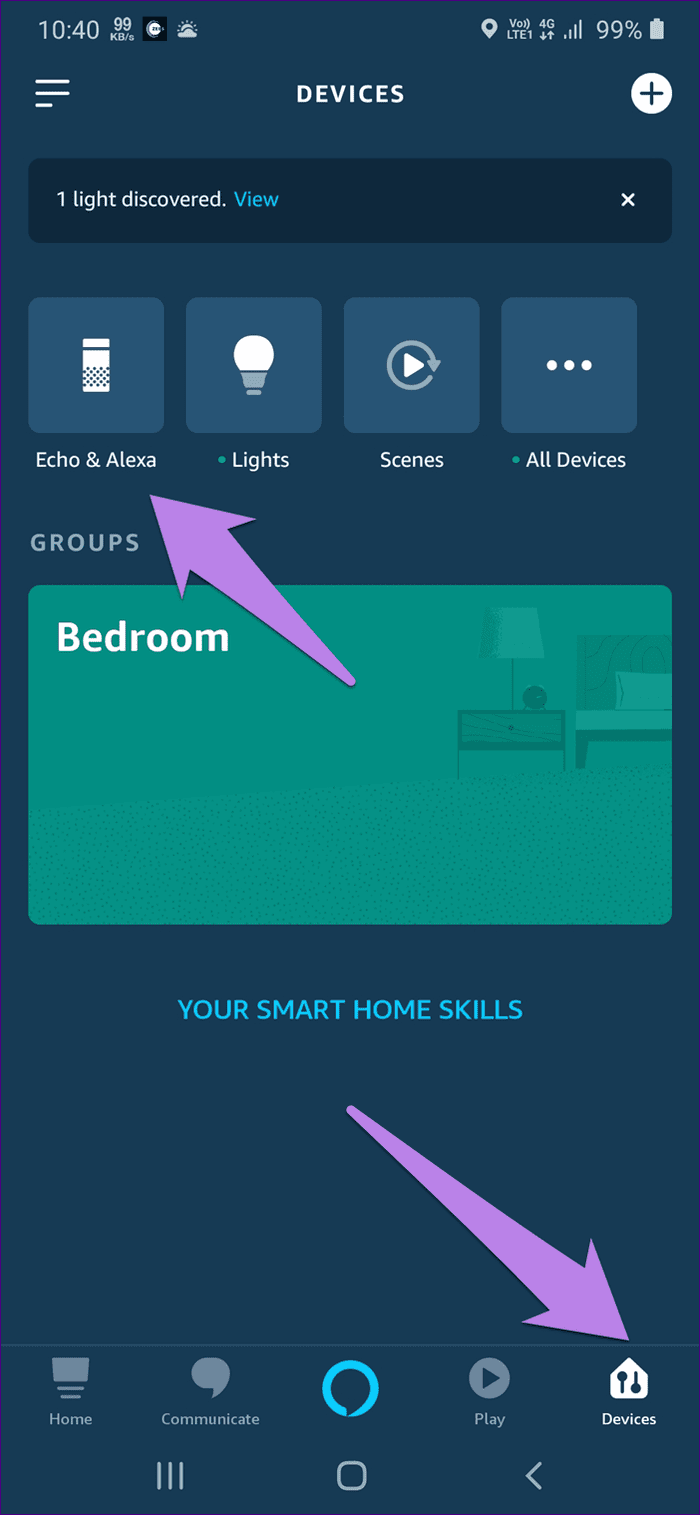
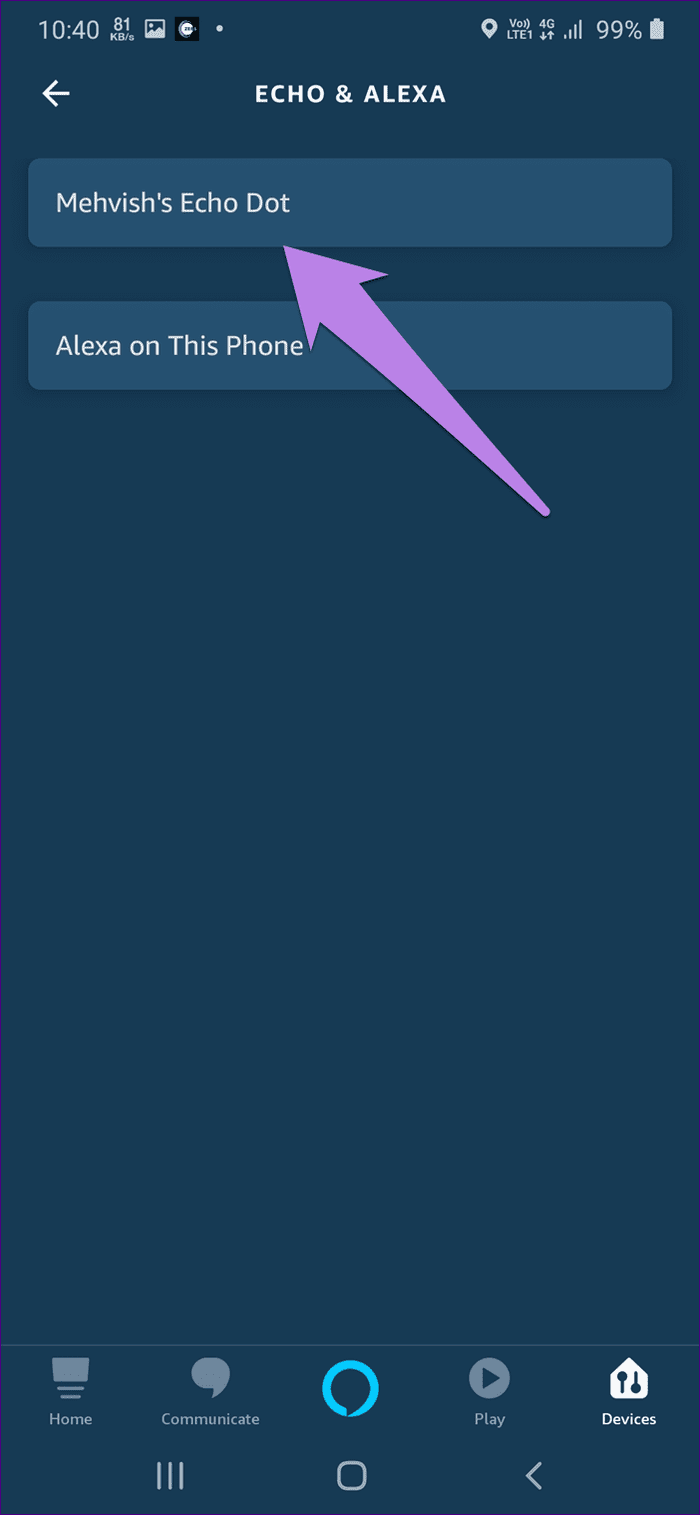
Cambia el volumen en Audio.
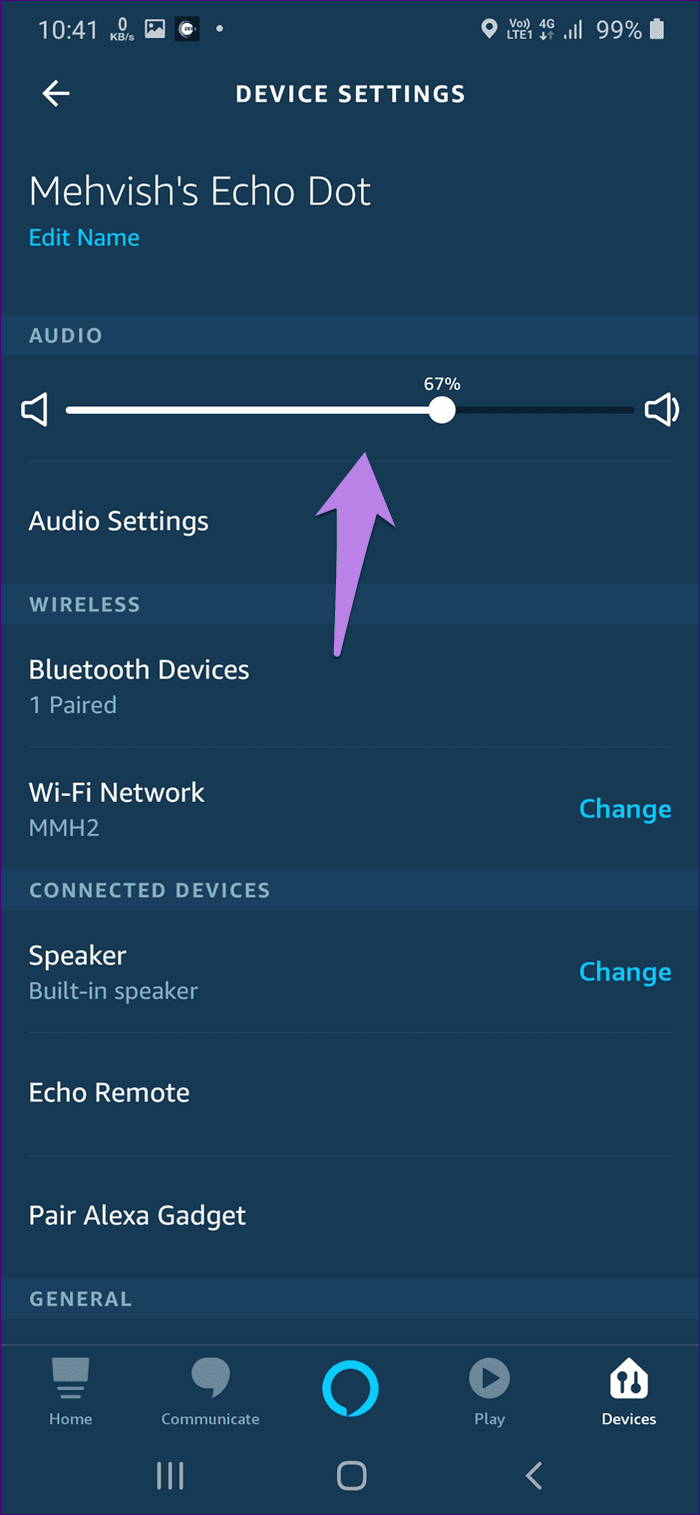
3. Cambiar la palabra de activación de Alexa
O palabra de despertar es el nombre que se usa para llamar a Alexa. Por defecto es Alexa, pero puedes cambiarlo a Computer, Echo o Amazon. Si Alexa no te está escuchando, es posible que hayas cambiado su palabra de activación.
Por ejemplo, un colega mío cambió la palabra de activación a Computadora y luego reinició el Echo. Desde que restablecer el Echo borró su personalización, Alexa no ha respondido a la palabra de activación anterior: Computadora y eso lo ha dejado sin idea por un tiempo.
Por lo tanto, verifique la palabra clave definida actualmente. Para hacer esto, abra la aplicación Alexa. Acceda a su altavoz Echo desde Dispositivos > Echo y Alexa > (Su dispositivo Echo). Desplácese hacia abajo y toque Wake Word. Seleccione la palabra de activación correcta.
anotar: La palabra de activación es específica del dispositivo. Si tiene varios dispositivos Echo, deberá verificarlos individualmente.
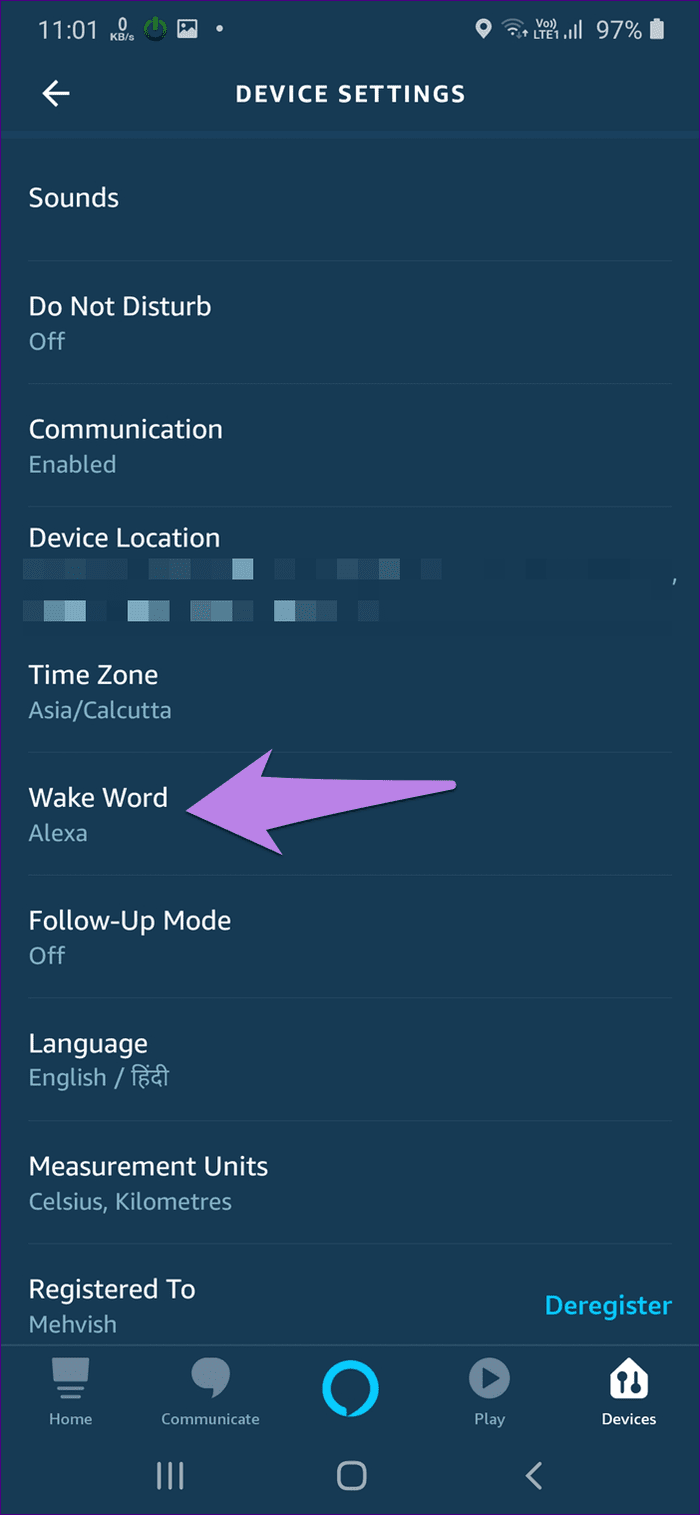
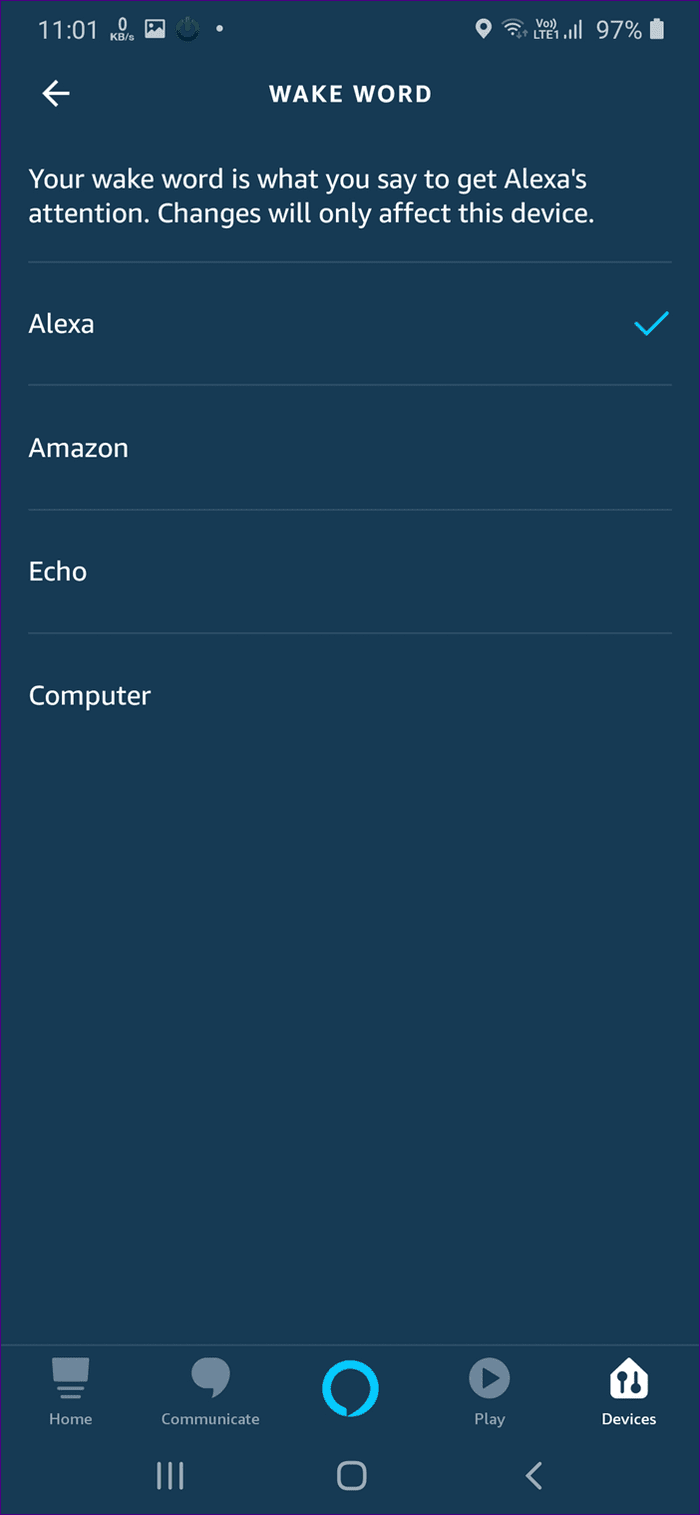
4. Conexión a un dispositivo externo
Si su dispositivo Echo admite la conexión de un dispositivo externo, como un altavoz o auriculares, deberá enchufarlo una vez por completo y luego sacarlo. A veces, su Echo piensa que todavía está conectado al dispositivo externo debido a la eliminación incorrecta del dispositivo. Entonces no escuchas nada del Echo. Así que conecta y quita el cable auxiliar de cualquier parlante o auricular externo a tu Echo.
Lee También Las 8 mejores formas de arreglar la aplicación Xbox que no descarga juegos en Windows 10 y Windows 11
Las 8 mejores formas de arreglar la aplicación Xbox que no descarga juegos en Windows 10 y Windows 115. Modo breve
Normalmente, cuando le pides o le dices a Alexa que haga algo, responde con un comando de confirmación. Si usa Alexa con frecuencia, los comentarios verbales a veces pueden distraerlo. Para que Alexa sea un poco menos habladora, Amazon tiene una función especial para su asistente de voz llamada modo corto. Cuando está habilitado, escuchará un solo pitido o zumbador después de los comandos donde hacer algo.
Este modo también podría ser la razón por la que Alexa no te habla. Para solucionar esto, deberá desactivar el modo breve. Para hacer esto, abra la aplicación Alexa y toque el ícono de tres barras en la parte superior. Elija Configuración.
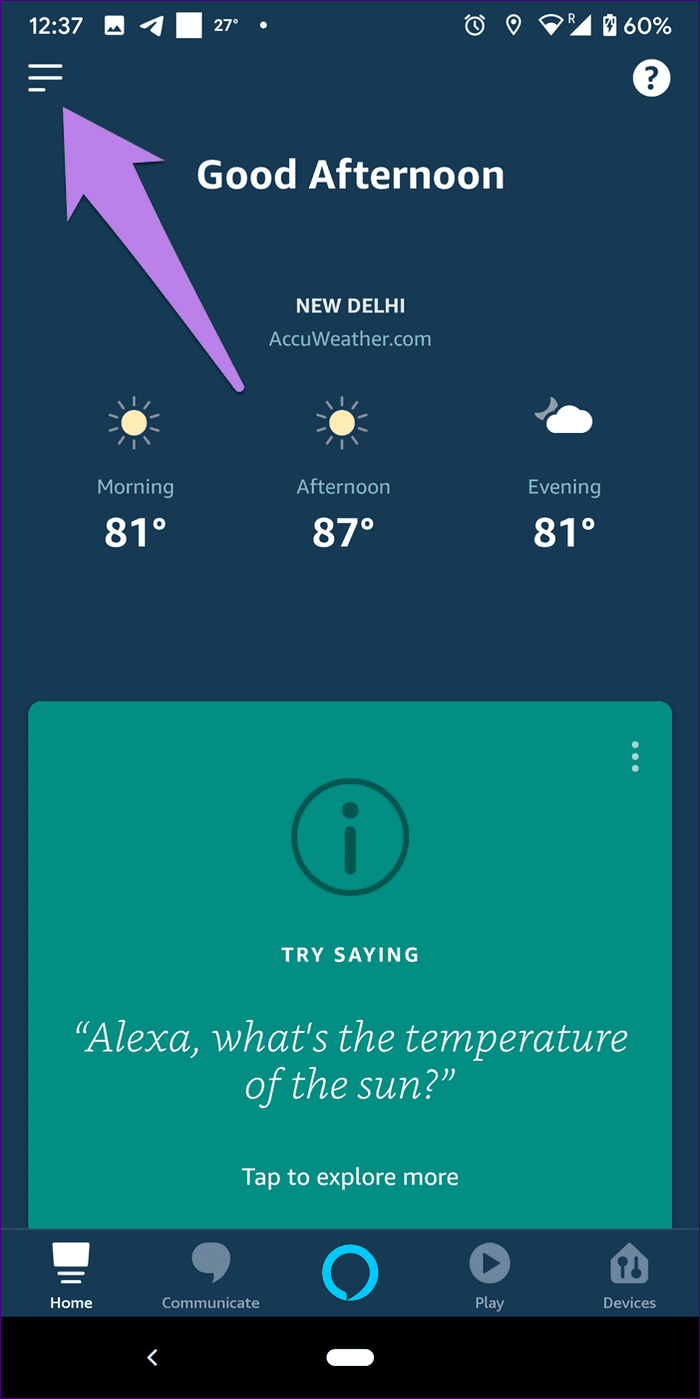
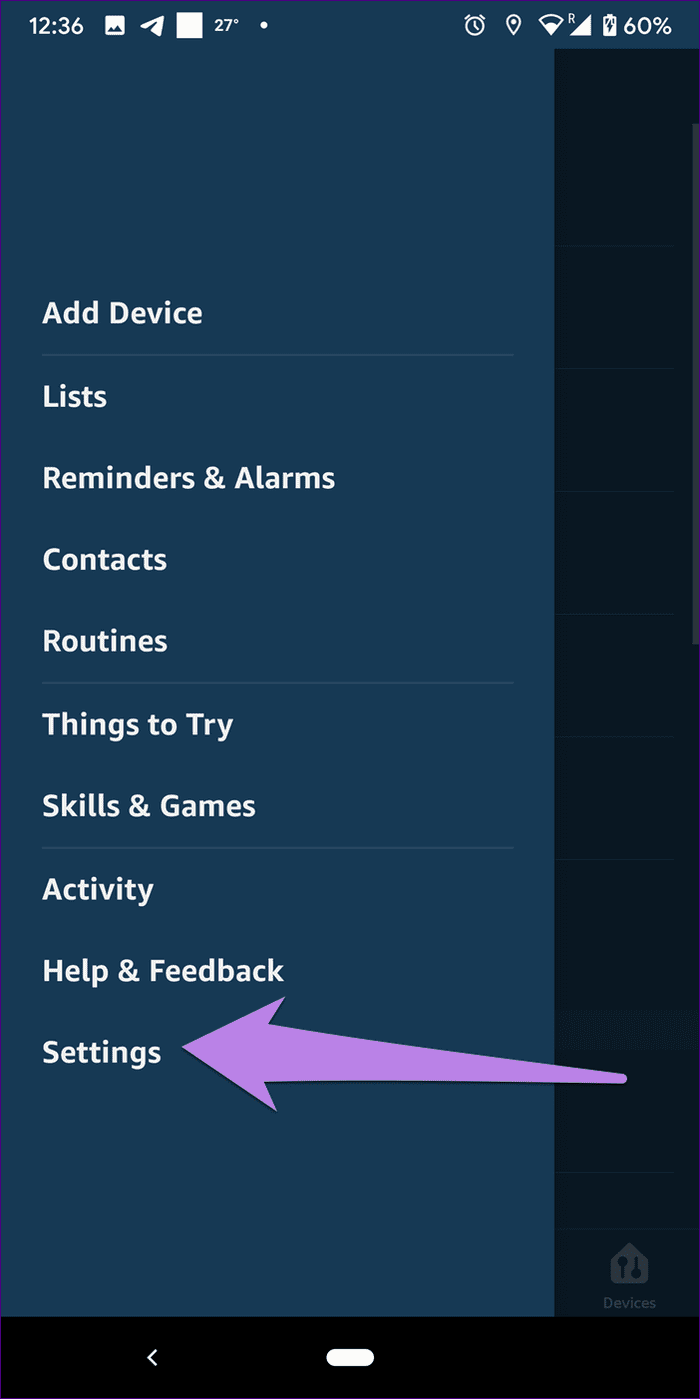
Desplácese hacia abajo hasta Configuración y toque Respuestas de voz. Apague la palanca junto al modo Breve.
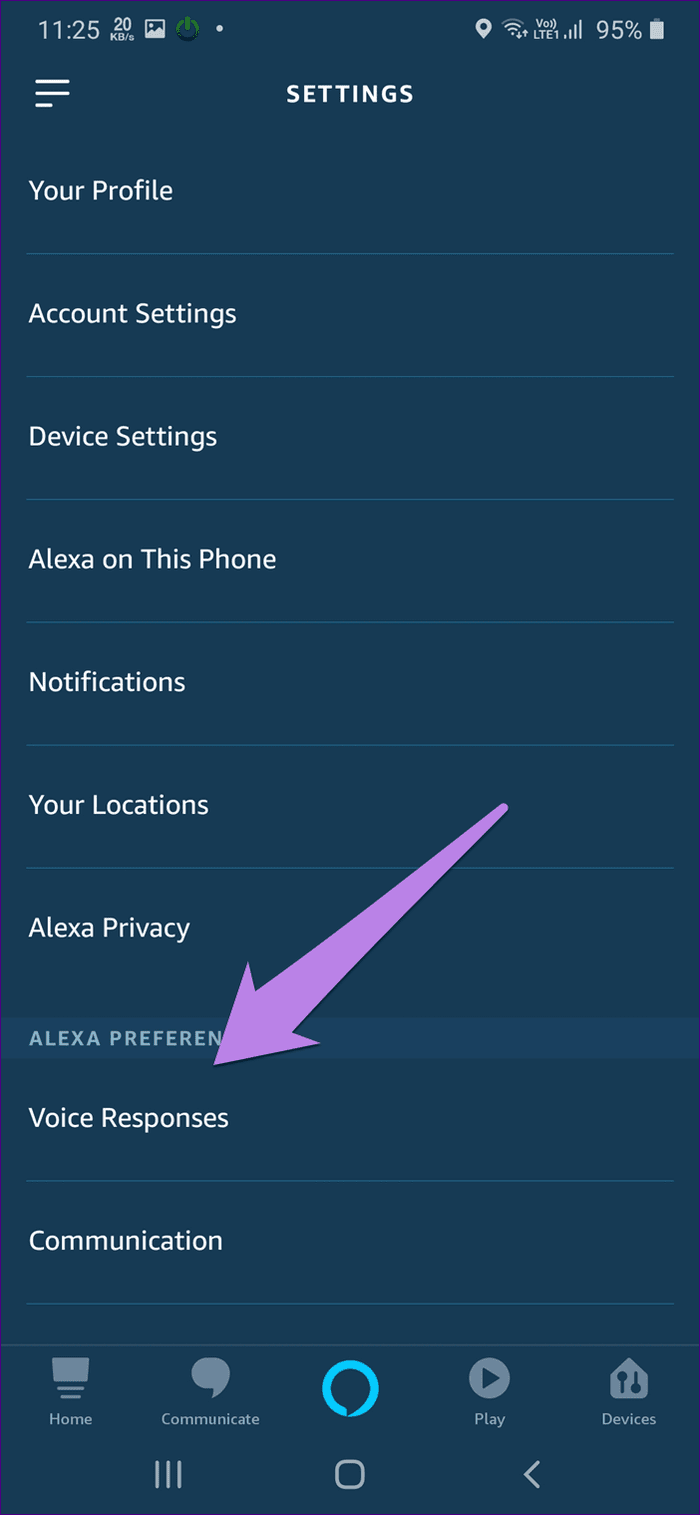
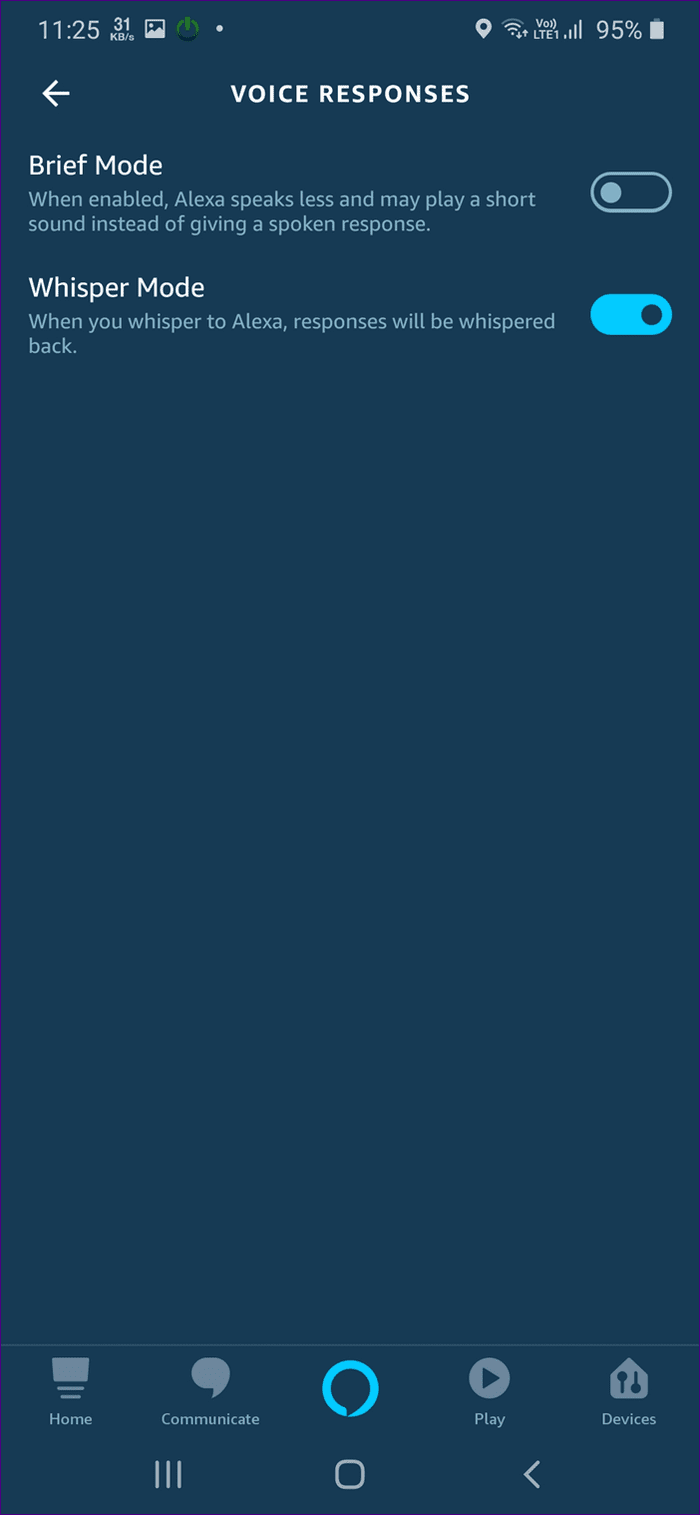
Consejo profesional: También deberías intentar deshabilitar Modo susurro en la configuración de respuesta de voz. Alexa puede escuchar tu voz como un susurro debido al ruido en tu casa. Y por lo tanto, ella respondería en un susurro (o en voz baja) que no sería audible para ti. Por lo tanto, uno podría pensar que Alexa no habla.
6. Modo de seguimiento
Junto con el modo Breve, el modo de seguimiento en Alexa también puede resultar en que no haya voz de Alexa. Cuando envía un comando a Alexa, es posible que emita un pitido (debido al modo Breve) y continúe escuchando (debido al modo de seguimiento). Como resultado, podría pensar que Alexa no responde. Pero en realidad, hace bien su trabajo. También puede intentar deshabilitar el Modo de seguimiento y ver si Alexa funciona como se espera para usted.
Para activar o desactivar el Modo de seguimiento, inicie la aplicación Alexa. Vaya a Dispositivos seguido de Echo y Alexa > Su dispositivo Echo. Toca Modo de seguimiento. Desactívelo.
Lee También Las 8 mejores formas de solucionar el problema de la interfaz de usuario del sistema en Android
Las 8 mejores formas de solucionar el problema de la interfaz de usuario del sistema en Android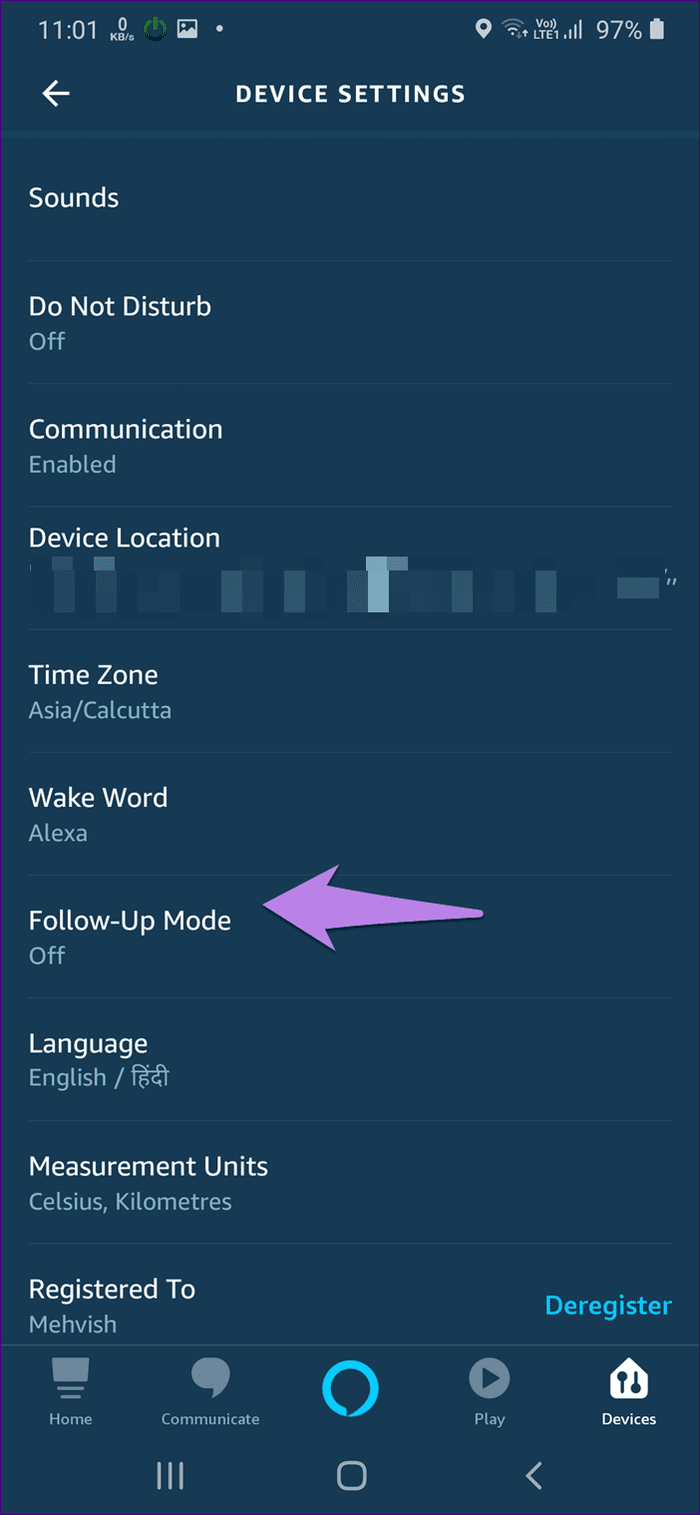
7. Habilidad recién instalada incompatible
A veces, es posible que Alexa Skills no funcione como se esperaba, lo que puede hacer que Alexa se quede en silencio. ¿Ha agregado recientemente una nueva habilidad a Alexa? Elimine la habilidad recién agregada y verifique si Alexa responde después de eso.
Para agregar o eliminar habilidades, abra la aplicación Alexa y toque el ícono de tres barras en la parte superior. Elija Habilidades y juegos en el menú. Ve a tus habilidades.
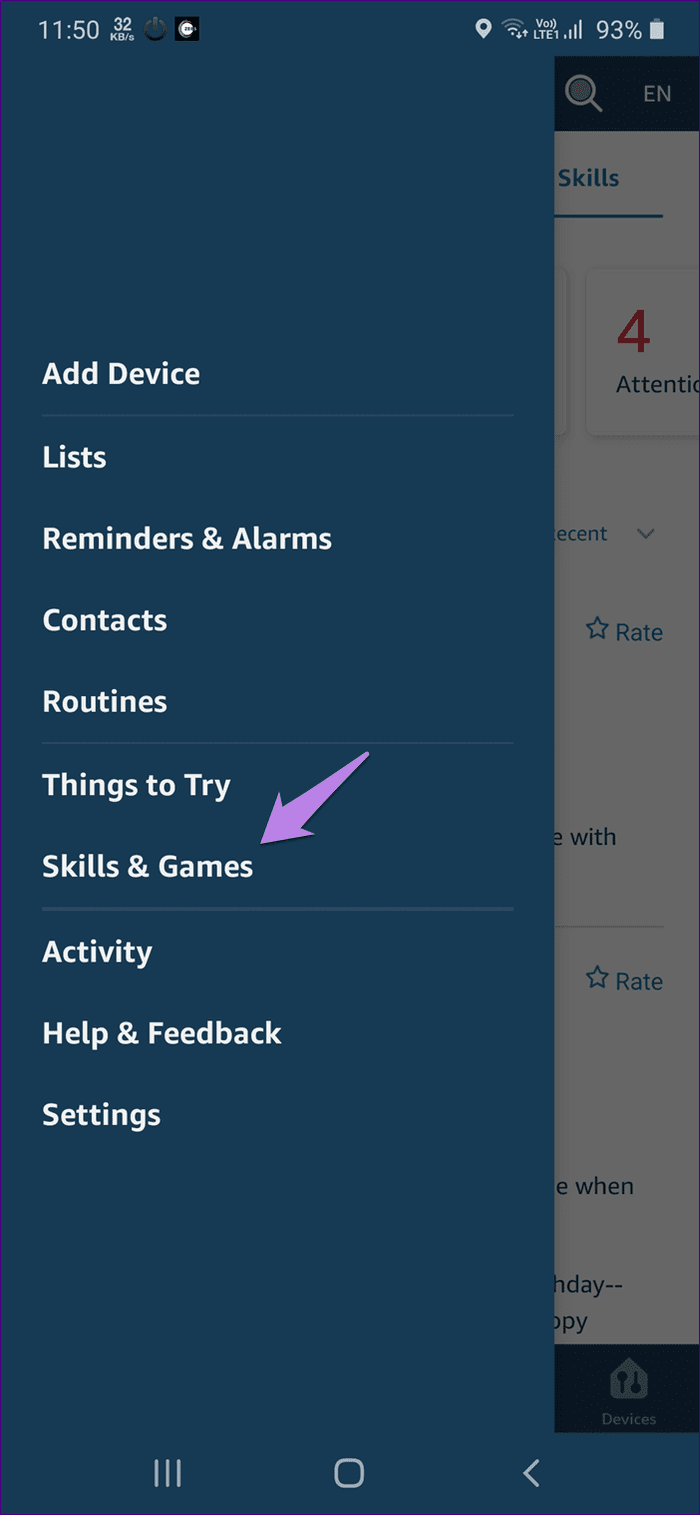
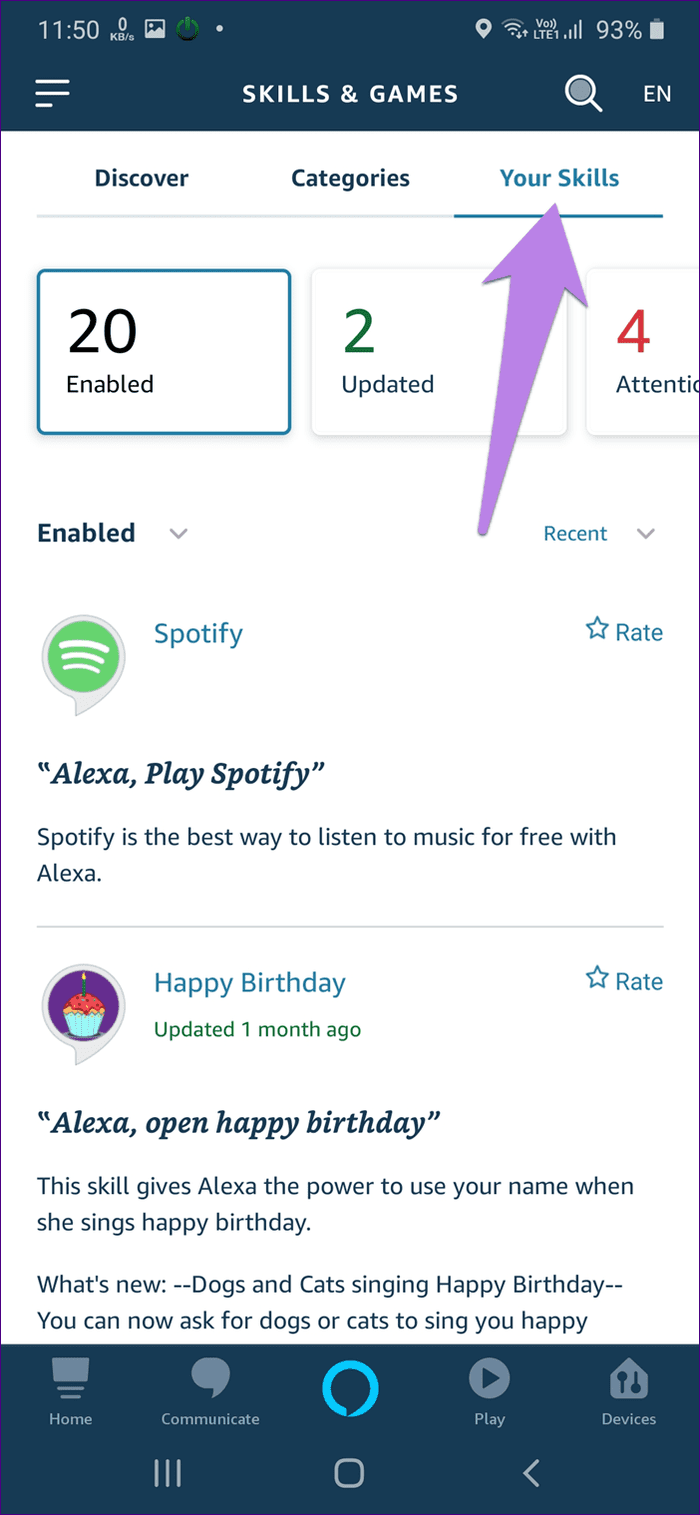
Toque la habilidad que desea deshabilitar. Toque el botón Desactivar habilidad.

anotar: Descubra 13 habilidades esenciales de Alexa para cada usuario de Amazon Echo.
8. Dispositivos Bluetooth emparejados
Alexa no responde también puede ocurrir si su Echo está conectado a un dispositivo Bluetooth. El audio se enrutaría a través de un dispositivo Bluetooth, específicamente un auricular. Por lo tanto, verifique los dispositivos emparejados y asegúrese de que ningún dispositivo esté intentando conectarse.
Para buscar dispositivos Bluetooth emparejados en la aplicación, inicie la aplicación Alexa. Luego ve a Dispositivos > Echo y Alexa > (dispositivo de eco problemático). En la configuración de su dispositivo Echo, toque Dispositivos Bluetooth. Asegúrese de que ningún dispositivo esté intentando conectarse.
Lee También Los 4 mejores monitores deslizantes portátiles para portátiles
Los 4 mejores monitores deslizantes portátiles para portátiles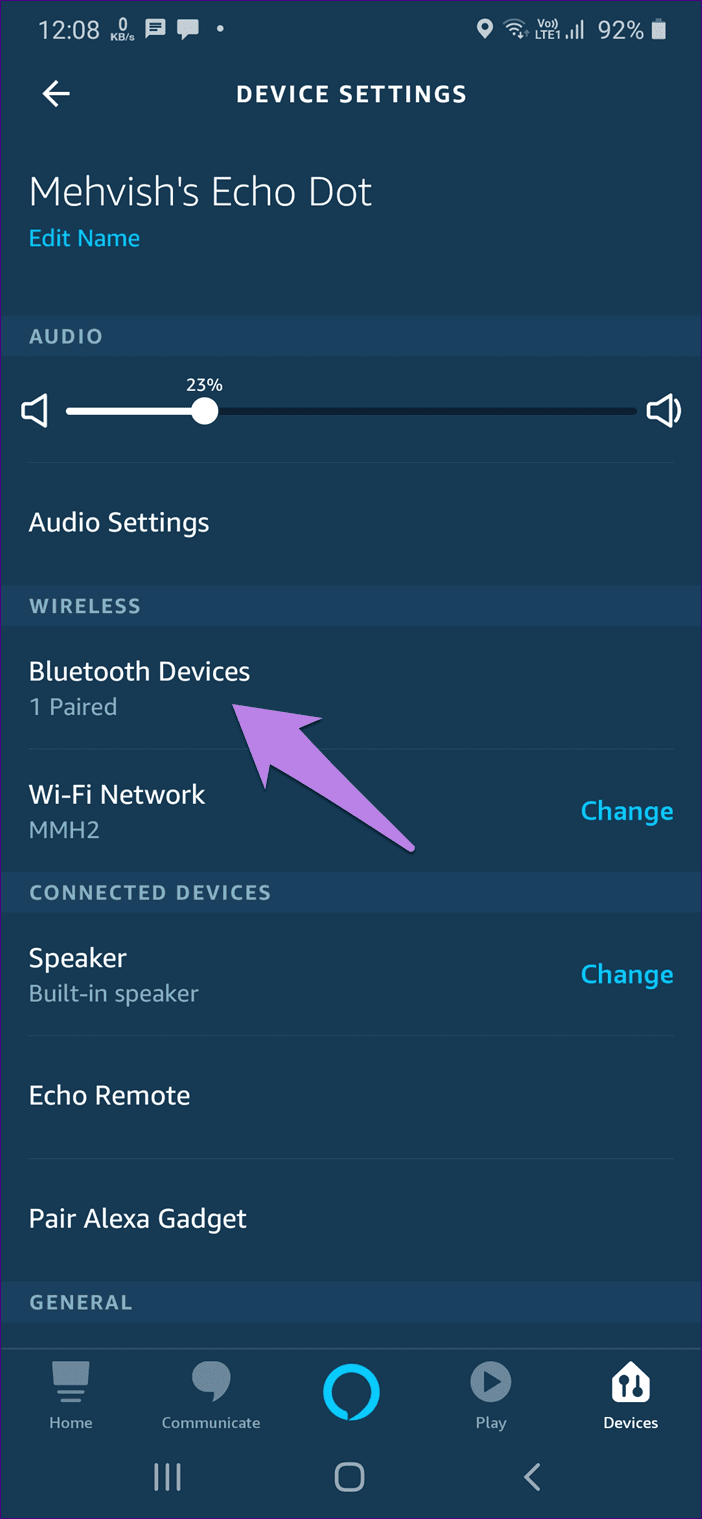
Consejo profesional: También puedes decir "Alexa, desconecta Bluetooth" para desconectarte de cualquier dispositivo.
9. Servicio de música predeterminada incompatible para alexa
Si está intentando reproducir música de un proveedor de música específico y Alexa no responde o no reproduce la música, deberá convertir esa aplicación en un proveedor predeterminado. Aprende a configurar un proveedor de servicios de música predeterminado en Alexa.
Los usuarios que enfrentaron este problema pudieron reproducir la música directamente a través de la aplicación de música como Spotify, pero cuando le pidieron a Alexa que hiciera lo mismo, no respondió. Aprende cómo solucionar que Alexa no reproduzca música de Amazon Music y Alexa tenga problemas con Spotify.
Detener el procesamiento silencioso
Si Alexa aún no responde o necesita reiniciarlo repetidamente, su velocidad de Internet podría ser un problema. también puedes probar restablecer su dispositivo Echo si el problema persiste. Una vez que lo haya restablecido, siga nuestra guía sobre cómo configurar su Echo como un profesional y muchos consejos para solucionar los problemas de configuración de Echo.
Próximo : Alexa se puede utilizar para llamar a personas y visitantes. Descubra en qué se diferencian las dos características en nuestro próximo artículo.
 Los 6 mejores cables USB-C Thunderbolt 3 para MacBook
Los 6 mejores cables USB-C Thunderbolt 3 para MacBookSi quieres conocer otros artículos parecidos a Por qué Alexa no responde en Amazon Echo y cómo solucionarlo puedes visitar la categoría Informática.

TE PUEDE INTERESAR